大家好!如果大家和我一樣,是Windows Subsystem for Linux (WSL) 的忠實用戶,那么大家一定對Ubuntu在其中的表現印象深刻。我們中的許多人可能還在使用穩定可靠的Ubuntu 22.04 LTS (Jammy Jellyfish)。但現在,一個更令人興奮的時代已經到來——Ubuntu 24.04 LTS (Noble Numbat) 已經正式發布,并且從22.04 LTS的直接升級路徑也已開放!
升級到最新的LTS(長期支持)版本,意味著我們不僅能享受到最新的功能、性能優化和安全更新,還能確保在未來數年內獲得持續的官方支持。那么,為什么要升級?如何安全、平穩地完成這次“遷徙”?
別擔心,這篇指南將帶大家走完從備份到驗證的全過程,確保我們的WSL環境無痛升級。讓我們開始吧!

為什么要升級到Ubuntu 24.04 LTS?
在我們動手之前,先來看看“高貴的努比亞特”為我們帶來了哪些誘人的新特性:
- Linux內核 6.8: 帶來了更強的硬件支持、性能改進和新的系統調用功能。
- 默認啟用.NET 8: 對于.NET開發者來說,這是一個巨大的福音,開箱即用,無需額外配置。
- 更新的工具鏈: 包括GCC 14, Glibc 2.39, Python 3.12, OpenJDK 21等,讓我們的開發環境保持在技術前沿。
- 增強的安全性: 提供了更嚴格的內核安全設置和應用限制,為我們的工作保駕護航。
- 企業級管理改進: 引入了新的管理工具和策略,簡化了大規模部署和維護。
簡而言之,升級就是擁抱未來。現在,讓我們確保這個過程萬無一失。
升級流程概覽
為了對整個過程有一個清晰的認識,我繪制了以下的流程圖:
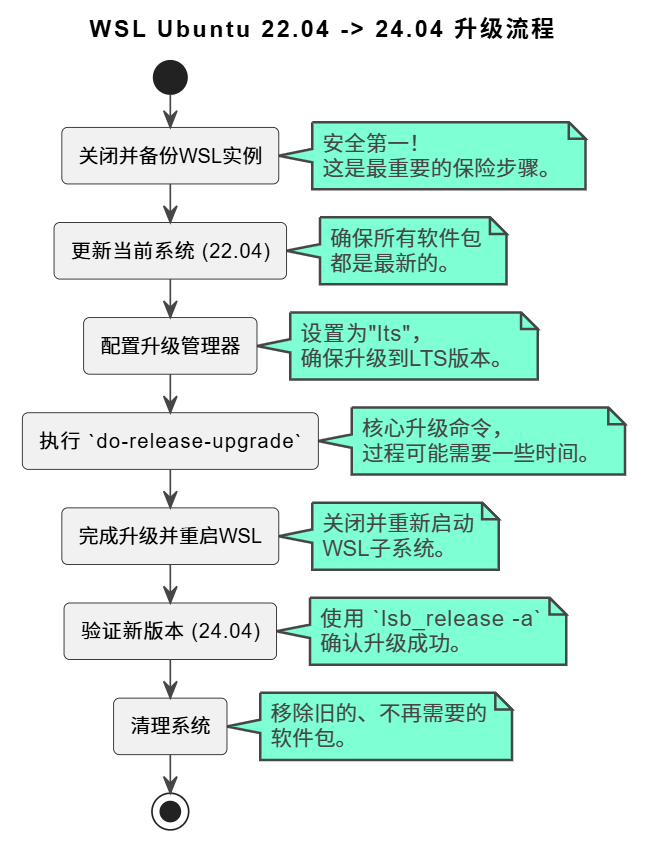
步驟一:安全第一!備份我們的WSL實例
在進行任何重大系統更改之前,備份是我們的“后悔藥”。 盡管WSL的升級過程通常很穩定,但我們必須為最壞的情況做準備。
-
完全關閉WSL服務
為了確保文件系統的一致性,請打開Windows的PowerShell或CMD,運行以下命令:wsl --shutdown -
導出Ubuntu實例
接下來,我們將整個Ubuntu 22.04環境打包成一個文件。請繼續在PowerShell中運行:# 格式: wsl --export <實例名> <備份文件路徑.tar> wsl --export Ubuntu-22.04 "D:\wsl-backups\Ubuntu-22.04-backup-$(Get-Date -Format 'yyyyMMdd').tar"請注意:
- 將
Ubuntu-22.04替換為我們的WSL實例的確切名稱(可以通過wsl -l -v命令查看)。 - 將
D:\wsl-backups\替換為我們自己選擇的、空間充足的備份目錄。
- 將
完成這一步,我們就有了堅實的后盾。如果升級失敗,我們可以隨時通過 wsl --import 命令恢復它。
步驟二:為升級做準備——更新現有系統
在“跳躍”到新版本之前,我們需要確保當前的系統處于最佳狀態。
-
啟動Ubuntu 22.04 WSL實例。
-
在Ubuntu終端中,依次執行以下命令:
# 更新軟件包列表 sudo apt update# 升級所有已安裝的軟件包 sudo apt upgrade -y# 處理可能存在的依賴關系變更 sudo apt dist-upgrade -y# 移除不再需要的舊依賴 sudo apt autoremove -y# 清理舊的軟件包緩存 sudo apt autoclean這個“一條龍”服務能確保我們的系統干凈、最新,為版本升級掃清障礙。
步驟三:配置升級管理器,瞄準LTS
我們需要明確告訴系統,我們的目標是下一個LTS版本,而不是中間的非LTS版本。
-
編輯升級配置文件
使用編輯器(這里以nano為例)打開配置文件:sudo nano /etc/update-manager/release-upgrades -
確保
Prompt值為lts
在文件中找到Prompt=這一行,確保它的值是lts。# /etc/update-manager/release-upgrades [DEFAULT] # Default prompting behavior, valid options: # # never - Never check for a new release. # normal - Check to see if a new release is available. If so, inform the # user but don't offer to upgrade unless the user runs # do-release-upgrade. # lts - Check to see if a new LTS release is available. If so, # inform the user and turn on the upgrade button in # update-manager. Prompt=lts如果已經是
lts,則無需修改。如果不是,請修改后保存退出(在nano中按Ctrl+X->Y->Enter)。
步驟四:執行升級!見證奇跡的時刻
萬事俱備,只欠東風。現在,讓我們啟動升級程序。
-
運行升級命令
在Ubuntu終端中,輸入這個神奇的命令:sudo do-release-upgrade -
跟隨屏幕提示
- 系統會檢查軟件源,然后告訴我們它找到了新版本 “24.04 LTS”。
- 它會計算升級所需的下載量、磁盤空間等信息,并詢問我們是否要繼續。勇敢地輸入
y并按Enter。 - 在升級過程中,系統可能會詢問如何處理被修改過的配置文件。通常,選擇保留維護者提供的最新版本(默認選項)或保留我們自己的版本都是可以的。如果不確定,按
Enter選擇默認值通常是安全的。 - 對于
libc6等核心庫的配置,系統可能會詢問是否在升級期間重啟服務。建議選擇Yes,以避免潛在的服務中斷。
這個過程會下載數百個軟件包并進行配置,所需時間取決于我們的網絡速度和電腦性能。泡杯咖啡,耐心等待即可。
步驟五:收尾工作與驗證
升級完成后,我們需要進行最后的確認和清理。
-
重啟WSL
升級腳本最后會提示我們需要重啟。在WSL環境中,這意味著關閉當前的會話。- 首先,在PowerShell中再次運行
wsl --shutdown來確保所有WSL實例都已關閉。 - 然后,重新啟動我們的Ubuntu實例。
- 首先,在PowerShell中再次運行
-
驗證升級結果——“開獎”時刻
打開新的Ubuntu終端,運行以下命令:lsb_release -a如果我們看到如下輸出,那么我們升級成功了!
No LSB modules are available. Distributor ID: Ubuntu Description: Ubuntu 24.04 LTS Release: 24.04 Codename: noble -
最后的清理
在新系統上,我們再做一次清理,以確保所有依賴關系正確,并移除升級后產生的無用軟件包。sudo apt update sudo apt upgrade -y sudo apt autoremove -y sudo apt autoclean
常見問題與注意事項 (FAQ)
-
我的WSL版本太舊怎么辦?
Ubuntu 24.04 LTS需要較新版本的WSL。在PowerShell中運行wsl --update將WSL更新到最新版本,可以避免很多奇怪的問題。 -
升級失敗了怎么辦?
別慌!這就是我們第一步做備份的原因。我們可以刪除或注銷失敗的實例 (wsl --unregister YourInstanceName),然后通過wsl --import命令從之前的備份文件中恢復我們的22.04環境。 -
升級后我的第三方PPA(個人軟件包存檔)失效了?
這是正常現象。升級過程為了安全會禁用所有第三方PPA。升級成功后,我們需要手動檢查這些PPA是否支持24.04,然后重新編輯源文件(通常在/etc/apt/sources.list.d/目錄下)并啟用它們。 -
升級提示空間不足?
升級需要額外的磁盤空間來下載和解壓新軟件包。請確保我們的WSL虛擬磁盤有足夠的空間(建議至少有15-20GB的可用空間)。
結語
我們已經成功地將我們的WSL開發環境帶入了“Noble Numbat”的新紀元。通過這次升級,我們不僅獲得了最新的功能和性能,更重要的是,為未來幾年的開發工作打下了堅實、可靠的基礎。
希望這篇詳盡的指南能幫助大家順利完成升級。享受在Windows上無縫運行最新版Ubuntu的樂趣吧!












)


![視覺圖像處理中級篇 [1]—— 彩色照相機的效果與預處理](http://pic.xiahunao.cn/視覺圖像處理中級篇 [1]—— 彩色照相機的效果與預處理)



對話框)